Mac内存空间不足如何释放储存空间?深度清理Mac磁盘空间的方法教程
Posted CoCo玛奇朵
tags:
篇首语:本文由小常识网(cha138.com)小编为大家整理,主要介绍了Mac内存空间不足如何释放储存空间?深度清理Mac磁盘空间的方法教程相关的知识,希望对你有一定的参考价值。
今日coco玛奇朵将分享一些能够释放大量Mac内存空间的方法,以便大家能够优化Mac的运行速度外还能规避由于Mac空间不足而导致安装Ventura时出现的一系列问题。
大家都知道更新Macos都需要预备非常大的内存空间才能进行,当更新完Macos之后都会留下大量的备份文件,这些备份文件占用我们非常多的内存空间,而Macos正常更新成功后就不再需要这些备份文件了,因此我们就可以把这些大文件删除,释放更多的储存空间。

如果各位觉得以上方法太麻烦且容易出现操作失误,那小编建议各位安装CleanMyMac X维护您的Mac内存空间,CleanMyMac X拥有非常强大的磁盘清理功能,一键智能扫描磁盘空间后,会建议您哪些文件占用内存大并删除,非常的方便和实用,不管是Mac 老用户还是Mac新手,都非常值得下载这个清理软件。
对于Mac用户,特别是买了丐版的用户来说,清理磁盘往往是一件比较头疼的事情。因为随着Mac上安装越来越多的应用程序,它们肯定会占用你磁盘中的大量空间。而且这些应用程序还会生成缓存、系统日志文件、更新文件等,Mac会因此开始运行缓慢。因此,我们一定要收藏以下这些Mac磁盘空间的深度清理方法,以便不时之需!
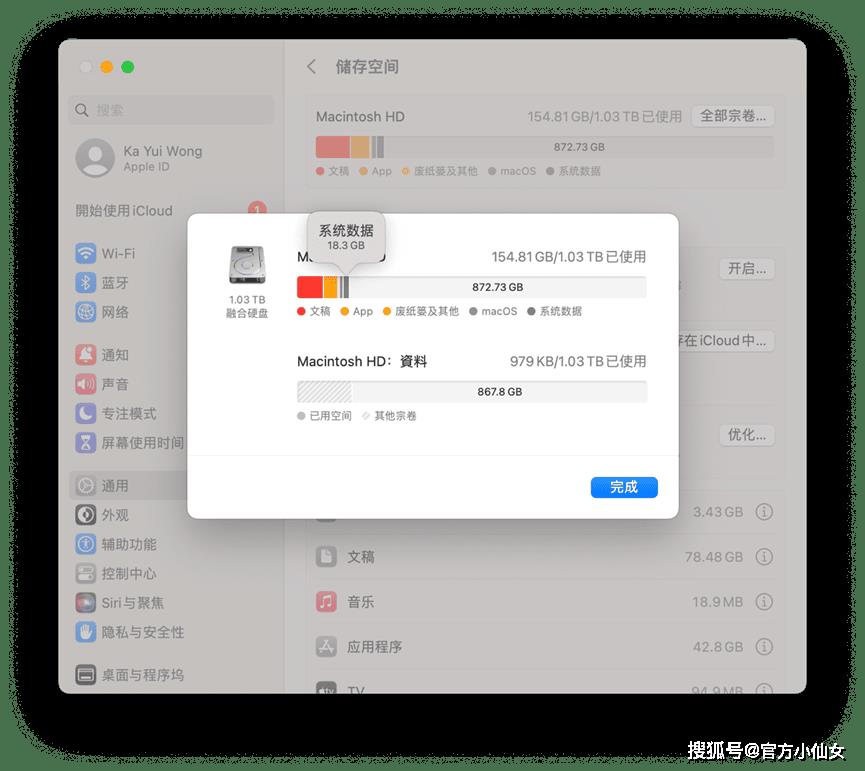
一、清理系统缓存数据
在配置足够的情况下,Mac系统缓存可以加速操作响应,但在磁盘空间不足时,缓存刷新不及时,就会导致系统运行慢,卡顿多等问题。所以,对于小容量的 Mac机型来说,清理缓存是很有必要的!
操作步骤如下:
- 按下【Command+Shift+G】,打开“前往文件夹”窗口;
- 输入~/Library/Caches/ ,弹出缓存文件夹;
- 删除不需要或占用空间较多的文件/文件夹即可
二、删除无用的大文件
平时使用Mac电脑积累了大量的工作相关文件,哪个文件放在哪儿了,哪个文件用不到了,自己根本无暇理会。但无用的大文件的确太浪费存储空间。可以用下面这个方法来清理。

点击屏幕左上角的苹果标志,关于本机——更多信息——储存空间设置——文稿,接下来就可以看到这台电脑上的大文件,可以在这里删除确实无用的大文件,或者决定是否转移到其他存储设备上。这样操作下来,应该可以腾出不少空间。
三、正确的卸载软件
如果使用简单粗暴的方式:将应用程序直接从访达中的应用程序中删除(移动到废纸篓),再从废纸篓中删除,这种方法是一定会留下残余。
实际上,无论是通过关于本机,选择储藏空间,管理,选中软件再卸载;还是通过控制台将软件删除;还是在访达中应用程序中将其删除,都会留下残余。
正确的方法是在删除应用的基础上找到应用残余并将其删除(具体见“清理缓存等应用数据”);另一种而是通过第三方清理软件,在卸载时会顺带将其他的缓存文件等一并删除。

四、使用专业的Mac软件清理工具
通过手动执行上述步骤完成垃圾文件的清理,需要花费大量时间和精力。而且,如果你不是有经验的Mac高阶用户,那么手动操作容易出现误删文件的情况,导致系统出问题。所以,清理Mac垃圾文件,我们还可以借助专业的清理软件。说到专业性,业界最出门的当然是CleanMyMac X,你可以免费下载使用。
好了,以上就是深度清理mac磁盘空间方法的内容分享,大家可别忘了关注收藏!
CleanMyMac X下载如下全新版:
https://wm.makeding.com/iclk/?zoneid=49983
具体操作方法如下:
- 打开CleanMyMac X,选择“智能扫描”;
- 等待几秒钟,以使CleanMyMac X完成扫描;
查看CleanMyMac X检测到的垃圾文件(如有想保留的就取消勾选),然后单击“删除”即可。
使用储存空间管理清理磁盘空间
Mac系统提供了一个实用的储存空间管理功能,可按照以下步骤进行优化磁盘空间的设置。
步骤1:点击左上角的苹果图标,选择关于本机。

步骤2:切换到储存空间选项,并点击管理按钮。
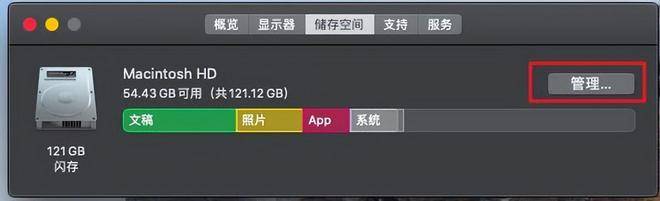
步骤3:在推荐栏目中,可以进行一些优化储存空间的设置。
a.储存在iCloud中:可以选择一些文件、照片储存到iCloud,只保留最近使用的文件和经过优化的照片在Mac上。
b.优化储存空间:自动移除已观看的影片和电视节目。
c.自动清倒废纸篓:自动抹掉已在废纸篓中超过30天的文件。
d.避免杂乱:可以整理储存在Mac上的大文件、下载项等内容,并删除不需要的内容。
Docker镜像服务器磁盘空间清理
参考技术A我们开发环境Jenkins构建项目时报服务器磁盘空间不足,导致项目自动化构建部署失败,
Docker镜像服务器磁盘空间清理我们做了多次了,之前在清理Docker镜像服务器时走了不少弯路,查了不少Docker镜像服务器空间清理,都大同小异,都是一些如何清理历史镜像文件的文章,而实际按照清理镜像文件进行一顿操作,释放的内存了了,最近一次磁盘空间报警事件,镜像文件清理也就才清理了40M,完全达不到清理磁盘空间的效果。
事实上我们的镜像执行sh脚本本身包含清理垃圾镜像文件的步骤:
因此,重要事情说三遍: 当Docker镜像服务器磁盘空间不足时,首先要考虑的时服务器的日志文件、大文件等等,最后才考虑Docker镜像本身占用的磁盘内存 。
df命令用于查看磁盘分区的使用情况,了解磁盘总量及用量,默认单位为KB。
当磁盘空间报警时,我们可以使用df命令查看磁盘分区使用情况:
注意,使用df -h命令会看到Docker镜像的/var/lib/docker 目录占很多空间,其实这是假象,许多同事初次看到这个接口首先应该就是去考虑如何清理/var/lib/docker,我也不例外。
不要受/var/lib/docker 目录影响,继续分析空间占用情况。
前面通过df命名我们大致了解了我们磁盘分区内存使用情况,使用du命令可以当前目录下文件、目录在磁盘中占用的空间的大小。
来到服务器顶层目录,执行命令:
找到内存使用异常的文件夹,进入其目录依次执行du -sh *,最终找到占用内存的大文件或日志,进行清理。
分享下我在情况过程找到的大文件
通过前面df 和du配合分析清理空间后,基本就能释放服务器磁盘空间,就简单提下Docker镜像清理咯,毕竟网上一大堆。
镜像清理。
批量清除无用的镜像
以上是关于Mac内存空间不足如何释放储存空间?深度清理Mac磁盘空间的方法教程的主要内容,如果未能解决你的问题,请参考以下文章